- 产品动态
- 产品公告
- 产品简介
- 购买指南
- 快速入门
- 证书申请
- 域名验证
- 操作指南
- 证书安装
- 证书管理
- API 文档
- History
- Introduction
- API Category
- Making API Requests
- Certificate APIs
- ApplyCertificate
- CancelAuditCertificate
- CancelCertificateOrder
- CommitCertificateInformation
- CreateCertificate
- DeleteCertificate
- DescribeCertificate
- DescribeCertificateOperateLogs
- DescribeHostUpdateRecord
- DescribeHostUpdateRecordDetail
- DownloadCertificate
- ModifyCertificateAlias
- ModifyCertificateProject
- ModifyCertificateResubmit
- ReplaceCertificate
- SubmitCertificateInformation
- UpdateCertificateInstance
- UpdateCertificateRecordRetry
- UpdateCertificateRecordRollback
- UploadConfirmLetter
- CreateCertificateBindResourceSyncTask
- DescribeCertificateBindResourceTaskDetail
- DescribeCertificateBindResourceTaskResult
- DescribeCertificateDetail
- DescribeCertificates
- DescribeHostTeoInstanceList
- UploadCertificate
- CSR APIs
- Data Types
- Error Codes
- 实践教程
- 资料管理
- 故障处理
- 常见问题
- 相关协议
- 联系我们
- 词汇表
- 产品动态
- 产品公告
- 产品简介
- 购买指南
- 快速入门
- 证书申请
- 域名验证
- 操作指南
- 证书安装
- 证书管理
- API 文档
- History
- Introduction
- API Category
- Making API Requests
- Certificate APIs
- ApplyCertificate
- CancelAuditCertificate
- CancelCertificateOrder
- CommitCertificateInformation
- CreateCertificate
- DeleteCertificate
- DescribeCertificate
- DescribeCertificateOperateLogs
- DescribeHostUpdateRecord
- DescribeHostUpdateRecordDetail
- DownloadCertificate
- ModifyCertificateAlias
- ModifyCertificateProject
- ModifyCertificateResubmit
- ReplaceCertificate
- SubmitCertificateInformation
- UpdateCertificateInstance
- UpdateCertificateRecordRetry
- UpdateCertificateRecordRollback
- UploadConfirmLetter
- CreateCertificateBindResourceSyncTask
- DescribeCertificateBindResourceTaskDetail
- DescribeCertificateBindResourceTaskResult
- DescribeCertificateDetail
- DescribeCertificates
- DescribeHostTeoInstanceList
- UploadCertificate
- CSR APIs
- Data Types
- Error Codes
- 实践教程
- 资料管理
- 故障处理
- 常见问题
- 相关协议
- 联系我们
- 词汇表
操作场景
本文档指导您在申请域名型证书后,验证域名的所有权。
域名的所有权可通过以下方式进行验证:
验证方式 | 使用场景 |
手动 DNS 验证 | 适用于在任何平台进行解析的域名。 |
文件验证 | 使用自动 DNS 验证和手动 DNS 验证存在限制的情况下。(操作过程比较复杂,需要一定的建站基础) |
前提条件
通过 手动 DNS 验证 方式验证,须完成域名型证书的申请。
通过 文件验证 方式验证,须获取登录服务器的帐号和密码。
操作步骤
手动 DNS 验证
注意:
以下操作仅针对域名对应的域名解析商在腾讯云 DNSPod DNS 解析的情况下,若不在腾讯云 DNSPod DNS 解析,请您到域名对应的域名解析商处进行解析。
1. 登录 SSL 证书管理控制台。
2. 在证书列表页面,选择待查看证书详情的域名型证书 ID,进入证书详情页面。如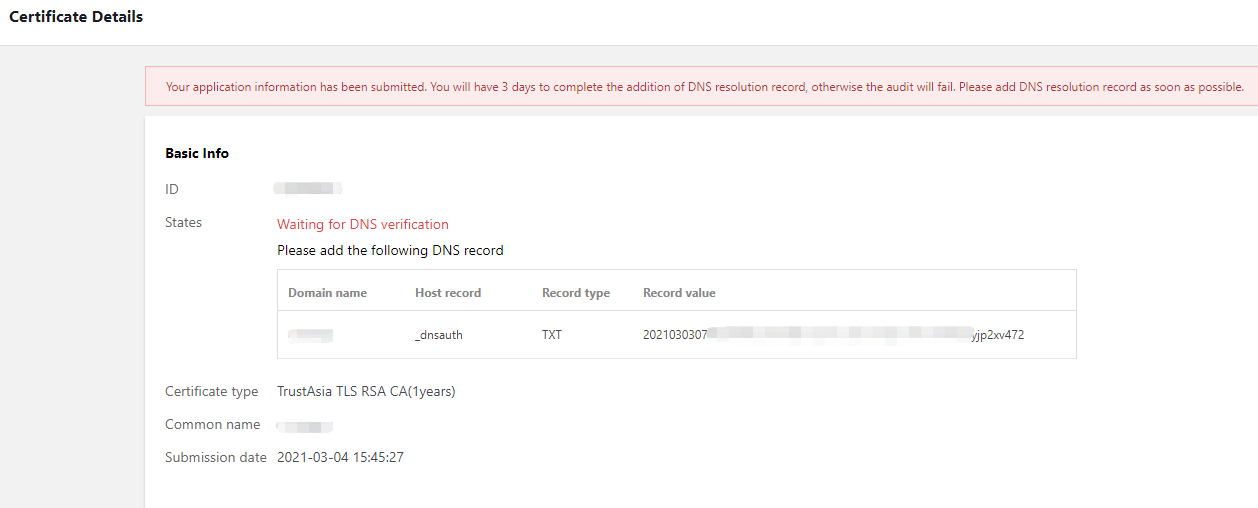
下图所示
: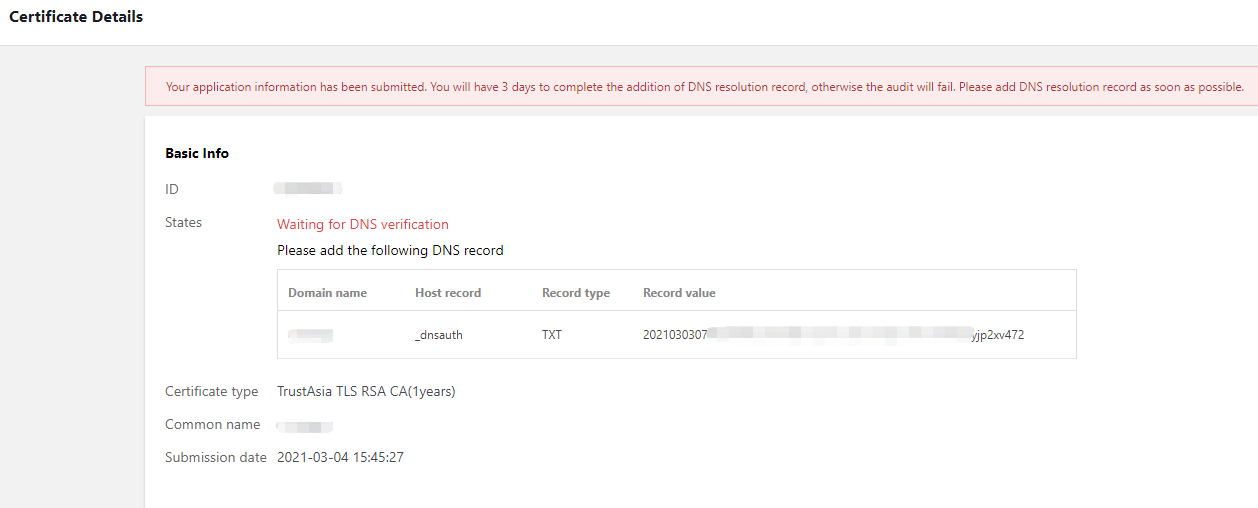
3. 添加解析记录。
若您的域名(例如
www.tencent.com)对应的域名解析商在腾讯云 DNSPod DNS 解析。3.1.1 请您先找到 证书详情 页面,获取主机记录以及记录值。
3.1.2 登录 DNS 解析控制台 ,查看已申请证书的域名,并单击操作栏的解析,进入记录管理页面。
3.1.3 单击添加记录,添加记录类型。
若您的域名对应的域名解析商不在腾讯云,请您先找到 证书详情 页面,获取主机记录以及记录值,并到域名对应的域名解析商处添加解析记录。
4. 添加成功后,证书对应域名添加记录值的系统会定时检查,若能检测到并且与指定的值匹配,即可完成域名所有权验证。如下图所示:
说明:
解析生效时间一般为10分钟 - 24小时,但各地解析的最终生效取决于各运营商刷新时间,请您耐心等待。


文件验证
1. 登录 SSL 证书管理控制台。
2. 在证书列表页面,选择待查看证书详情的域名型证书 ID,进入证书详情页面。如下图所示:
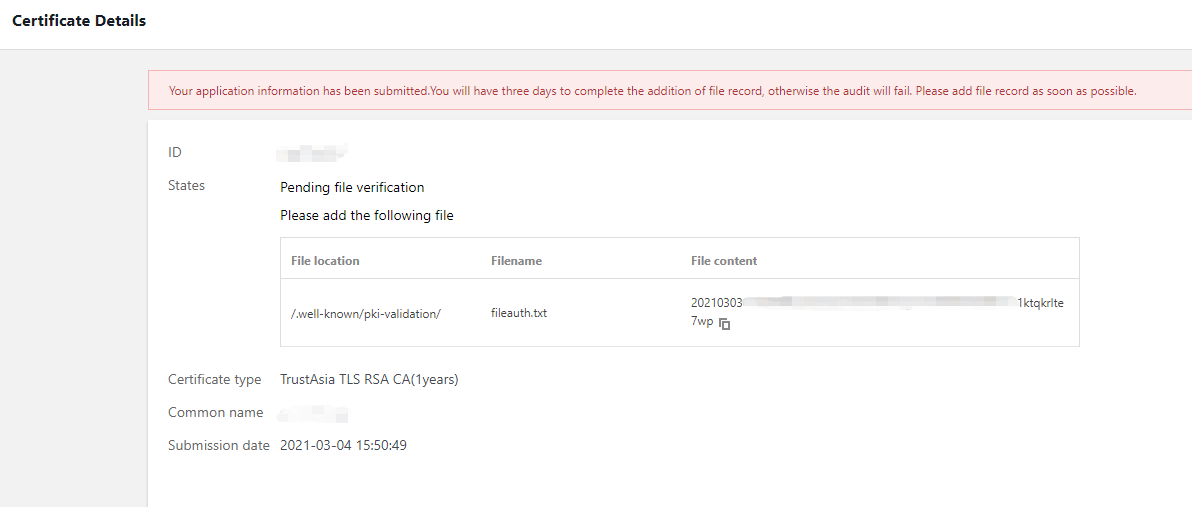
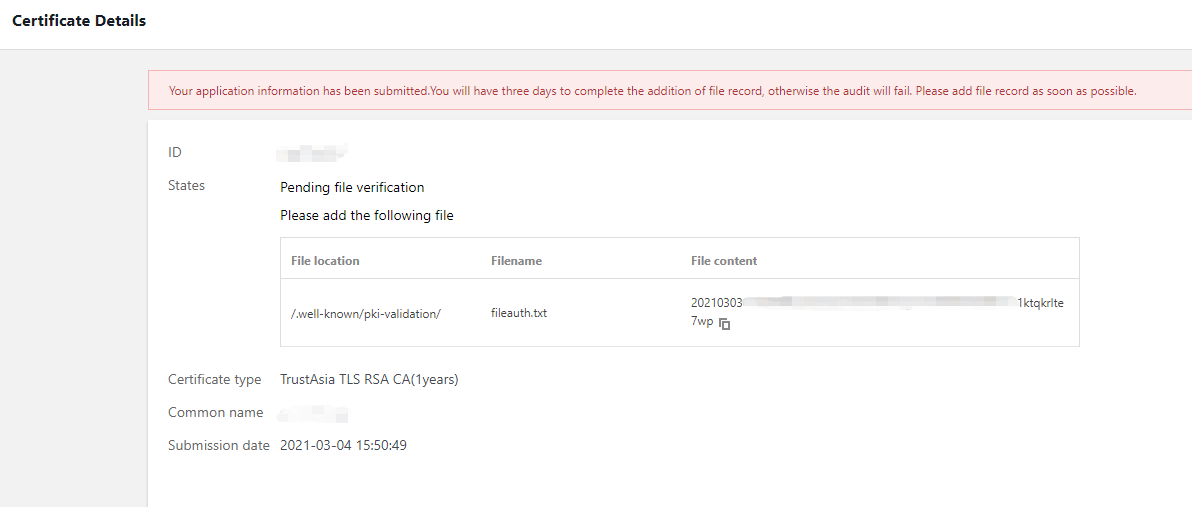
3. 请您登录服务器,并且确保域名已指向该服务器。
说明:
若您的域名对应的域名解析商在腾讯云 DNSPod DNS 解析,将域名指向您的服务器。
4. 在网站根目录下,创建指定的文件。该文件包括文件目录、文件名、文件内容。
说明:
网站根目录是指您在服务器上存放网站程序的文件夹,大致这几种表示名称:wwwroot、htdocs、public_html、webroot 等。文件名名称与文件内容请根据购买证书后域名验证详情页提示,确定文件名名称与文件内容。
示例
您的网站根目录为
C:/inetpub/wwwroot,您可以在 wwwroot 文件夹下创建一个如下表所示的文件:文件目录 | 文件名 | 文件内容 |
/.well-known/pki-validation | fileauth.txt | 2019080603......ep939jlu32alzeo |
注意事项
Windows 系统下,需通过执行命令行的方式创建以点开头的文件和文件夹。
例如,创建 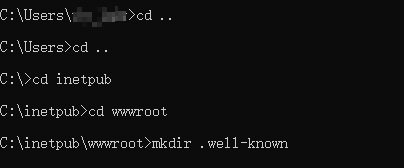
.well-known 文件夹,请打开命令提示符,执行命令 mkdir .well-known 进行创建。如下图所示:
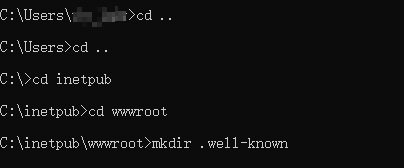
5. 打开浏览器,根据验证的域名类型,访问对应的链接地址。
链接地址格式:
http://域名/文件目录/文件名或者 https://域名/文件目录/文件名。
访问链接可获取到文件内容,例如 2019080603......ep939jlu32alzeo。如果申请文件验证的域名是
example.tencent.com,进行验证访问的链接地址则是 http://example.tencent.com/.well-known/pki-validation/fileauth.txt 或者是 https://example.tencent.com/.well-known/pki-validation/fileauth.txt。说明:
对于 www 开头的二级域名,例如
www.tencent.com,您需进行以下两步操作:第一步对该二级域名添加 文件验证。
第二步对其主域名
tencent.com 添加 文件验证(不需要重新申请证书),验证方法按照链接地址格式进行验证,验证值显示一致。如果申请文件验证的域名是泛域名
*.tencent.com,进行验证访问的链接地址是 http://tencent.com/.well-known/pki-validation/fileauth.txt 或者 https://tencent.com/.well-known/pki-validation/fileauth.txt。说明:
支持 HTTP 和 HTTPS,任意一个均可访问。
文件验证需要直接响应200状态码和文件内容,不支持任何形式的跳转。
6. 请耐心等待 CA 机构扫描审核。证书颁发完成后,文件和目录即可清除。
说明:

 是
是
 否
否
本页内容是否解决了您的问题?